电脑屏幕闪烁不停抖动,这个问题看似简单,却常常让人感到困扰,在这篇文章中,我们将深入探讨导致这种现象的原因以及如何解决它。
硬件问题
- 显示器老化:长时间使用后,显示器的背光灯或液晶面板可能会出现老化现象,导致屏幕闪烁。
- 连接线问题:HDMI、VGA或其他类型的视频线缆如果损坏或接触不良,也会引起屏幕闪烁。
- 电源供应不稳定:电源适配器或插座的问题可能导致供电不稳定,进而影响到显示器的工作状态。
软件问题
- 驱动程序过时:显卡驱动没有及时更新,可能会导致兼容性问题,从而引起屏幕闪烁。
- 系统设置错误:操作系统的某些设置不当,例如刷新率设置不正确,也可能引发屏幕闪烁。
- 第三方软件冲突:某些应用程序可能会干扰到显示输出,尤其是那些涉及到图形处理的软件。
解决方法
检查并更换硬件
- 更换连接线:尝试使用另一根视频线缆连接电脑和显示器,看看是否解决问题。
- 更换显示器:如果怀疑是显示器本身的问题,可以考虑暂时借用一台显示器来测试。
- 检查电源:确保电源适配器工作正常,并且插座没有电压不稳的情况。
更新驱动程序
- 访问官方网站:前往显卡制造商的官网下载最新的驱动程序。
- 使用自动更新功能:大多数操作系统都提供了自动更新驱动程序的功能,开启此功能可以让系统自动寻找并安装最适合当前硬件的最新驱动。
- 手动安装:按照官方提供的步骤手动安装驱动程序,注意在安装前备份现有的驱动程序以防万一。
调整系统设置
- 更改分辨率与刷新率:右键点击桌面空白处选择“显示设置”,调整合适的分辨率和刷新率(通常60Hz为标准)。
- 禁用快速启动模式:在控制面板中找到电源选项,关闭Windows快速启动功能。
- 关闭不必要的特效:进入“系统属性”->“高级系统设置”->“性能设置”,取消勾选所有不必要的视觉效果。
卸载冲突软件
- 任务管理器排查:按Ctrl+Shift+Esc打开任务管理器,查看正在运行的程序列表,找出可能引起冲突的应用。
- 安全模式下卸载:重启电脑进入安全模式,然后尝试卸载疑似有问题的软件。
- 重新安装相关软件:有时重新安装软件可以解决因文件损坏造成的冲突问题。
预防措施
定期维护
- 清理内部灰尘:每隔一段时间打开机箱清理内部积尘,特别是风扇上的灰尘。
- 保持环境清洁干燥:避免在潮湿或有灰尘的环境中使用电子设备。
- 合理摆放设备:确保显示器远离强磁场源,如音响等。
合理使用习惯
- 避免长时间连续工作:适当休息眼睛,每隔一小时休息五分钟左右。
- 调节亮度对比度:根据实际需要调整屏幕亮度和对比度,以减轻视觉疲劳。
- 使用抗蓝光滤镜:市面上有许多专门设计的防蓝光眼镜或者贴膜产品,可以帮助减少屏幕发出的有害光线对眼睛的伤害。
通过上述方法,我们不仅能够有效解决电脑屏幕闪烁不停抖动的问题,还能在一定程度上延长设备的使用寿命,希望这篇指南对你有所帮助!如果你还有其他疑问或需要进一步的帮助,请随时留言告诉我。

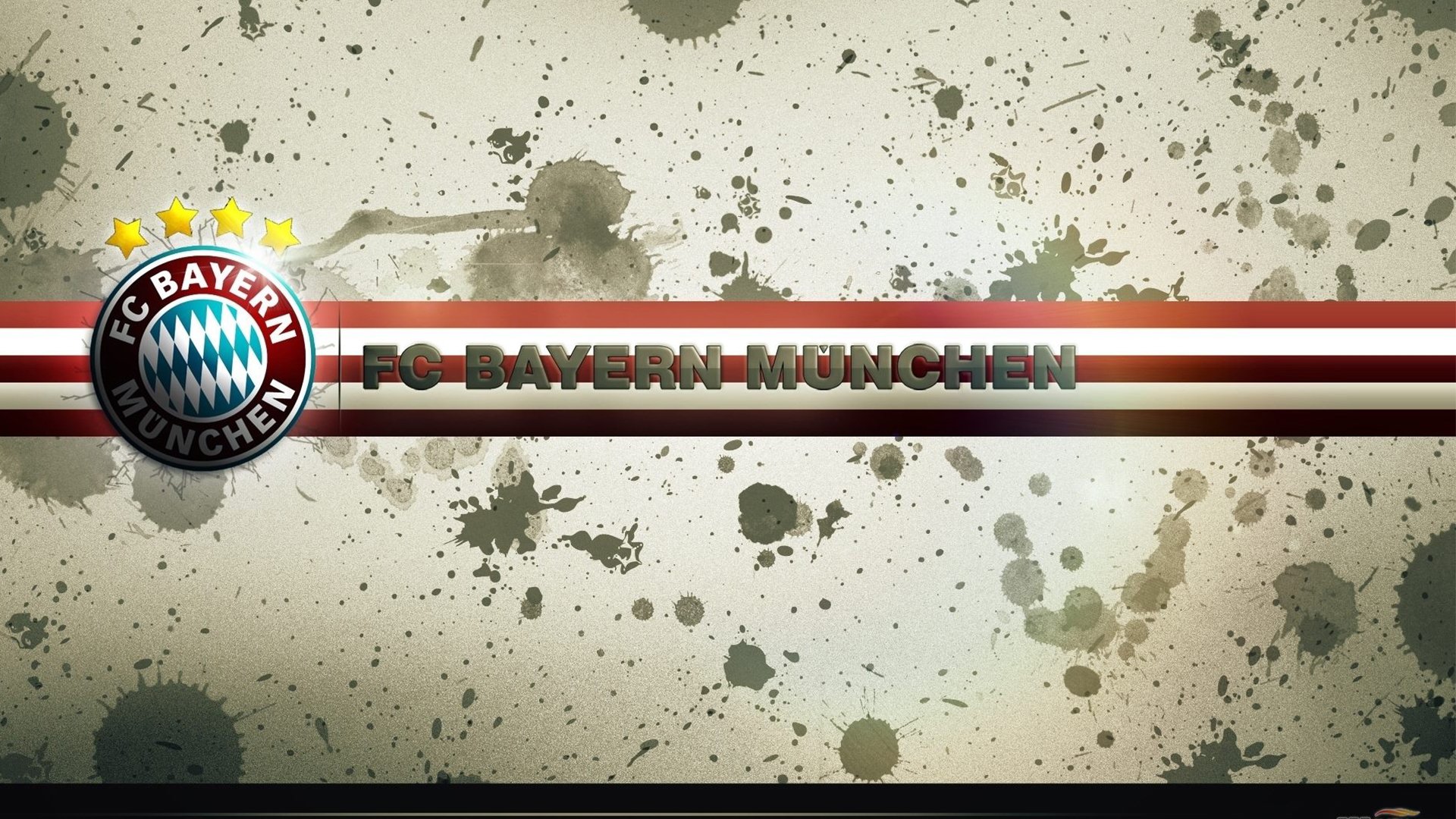












 京公网安备11000000000001号
京公网安备11000000000001号 粤ICP备17124184号-21
粤ICP备17124184号-21
还没有评论,来说两句吧...